Cách xóa bộ nhớ cache, lịch sử duyệt web và cookie trên iPhone và iPad
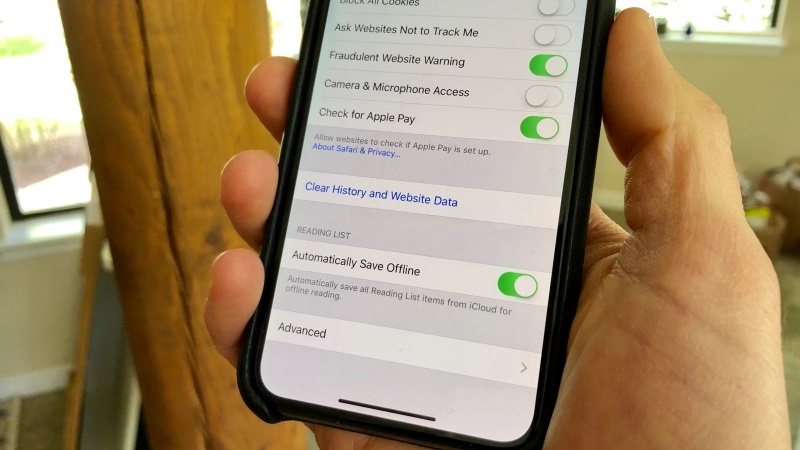
Không mất nhiều thời gian để bộ nhớ cache lấp đầy trên iOS. Từ trình duyệt Safari mặc định, đến các ứng dụng của bên thứ ba, hãy theo dõi cách xóa bộ nhớ cache, lịch sử và cookie trên iPhone và iPad.
Trong khi xóa bộ nhớ cache trong Safari là nhanh chóng và dễ dàng, quá trình này có thể khác nhau với các ứng dụng của bên thứ ba. Trước tiên, chúng ta sẽ xem xét cách xóa bộ nhớ cache trong Safari trên iPhone và iPad và sau đó giải quyết các ứng dụng khác.
Xem thêm một hướng dẫn về việc xóa bộ nhớ cache, lịch sử và cookie trên Mac tại đây.
Cách xóa bộ nhớ cache trên iPhone và iPad trong Safari và các ứng dụng khác
Safari
-
Mở Cài đặt
-
Trượt nhanh xuống và chọn vào Safari
-
Trượt nhanh xuống một lần nữa và chọn Xóa lịch sử và dữ liệu trang web, chọn một lần nữa để xác nhận
Thay vào đó, nếu bạn muốn xóa dữ liệu từ các trang web riêng lẻ mà không xóa toàn bộ nhớ cache Safari, ở cuối cài đặt Safari, hãy chọn Nâng cao > Dữ liệu trang web > Sửa (hoặc vuốt từ phải sang trái để xóa các mục riêng lẻ).
Hãy nhớ rằng dữ liệu trang web bị xóa khỏi iPhone hoặc iPad sẽ bị xóa khỏi các thiết bị Apple khác của bạn đã đăng nhập vào cùng một tài khoản iCloud nếu chúng đồng bộ với Safari.
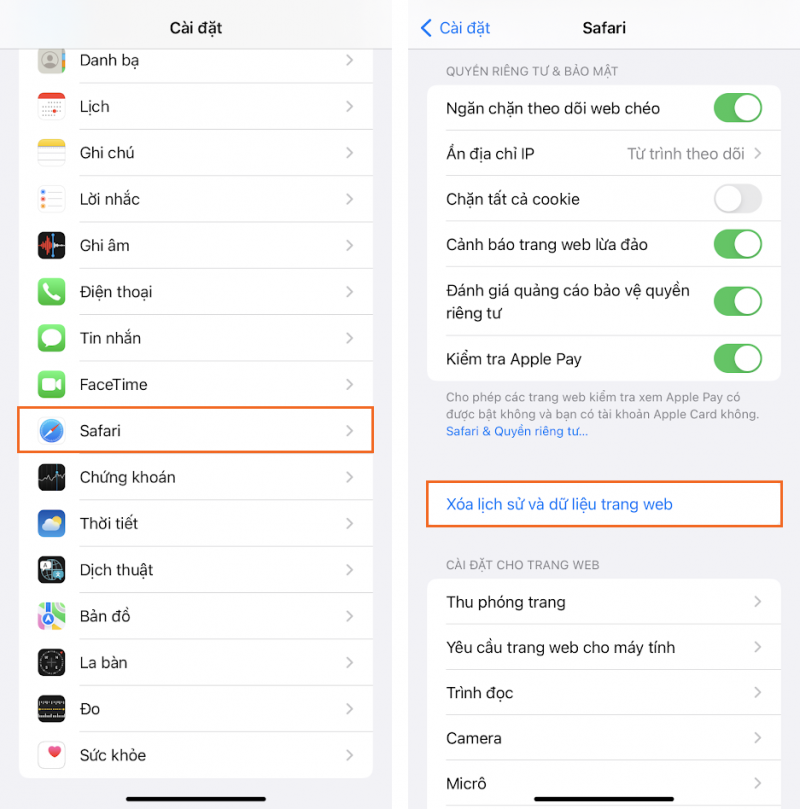
Xóa bộ nhớ cache trên iPhone cho các ứng dụng của bên thứ ba
-
Xóa bộ nhớ cache của các ứng dụng bên thứ ba thay đổi từ nhà phát triển đến nhà phát triển. Một số như Slack cung cấp một tùy chọn trong tùy chọn ứng dụng trong Cài đặt iOS, trong khi những người khác như Facebook thì không. Kiểm tra cài đặt của ứng dụng để xem tùy chọn của bạn (Cài đặt ứng dụng > tên ứng dụng).
-
Đối với các ứng dụng không cung cấp nút bộ nhớ cache rõ ràng, xóa ứng dụng và cài đặt lại là một lựa chọn khác.
Bạn luôn có thể xem Cài đặt > Cài đặt chung > Dung lượng iPhone để ưu tiên ứng dụng của bên thứ ba nào bạn có thể muốn giải quyết trước.
Xem thêm
- Sửa lỗi hao pin, sập nguồn iPhone giá rẻ TPHCM
- Sửa lỗi màn hình không hiển thị, sọc màn hình iPhone giá rẻ TPHCM
- Ép kính màn hình iPhone chất lượng TPHCM
9to5Mac
Xem nhiều nhất
Điện thoại bị nổi quảng cáo liên tục nên khắc phục thế nào
674,695 lượt xem3 cách sửa file PDF bạn không thể bỏ qua - Siêu dễ
461,082 lượt xemMẹo khắc phục điện thoại bị tắt nguồn mở không lên ngay tại nhà
241,608 lượt xemCách xoá đăng lại trên TikTok (và tại sao bạn nên làm như vậy)
217,009 lượt xemLý giải vì sao màn hình cảm ứng bị liệt một phần và cách khắc phục
196,863 lượt xem

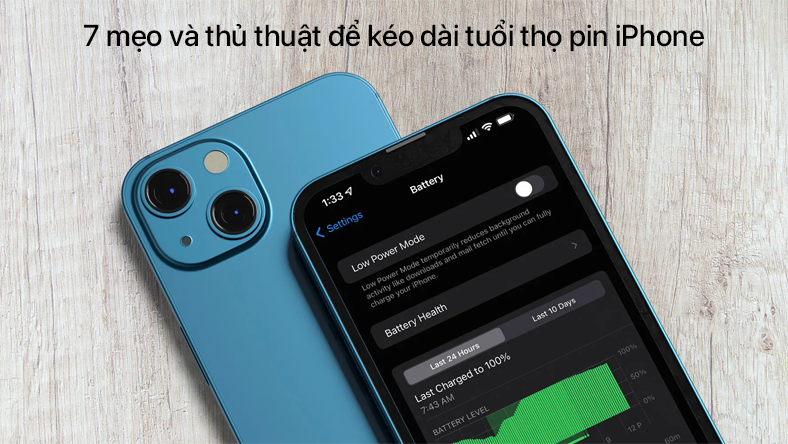
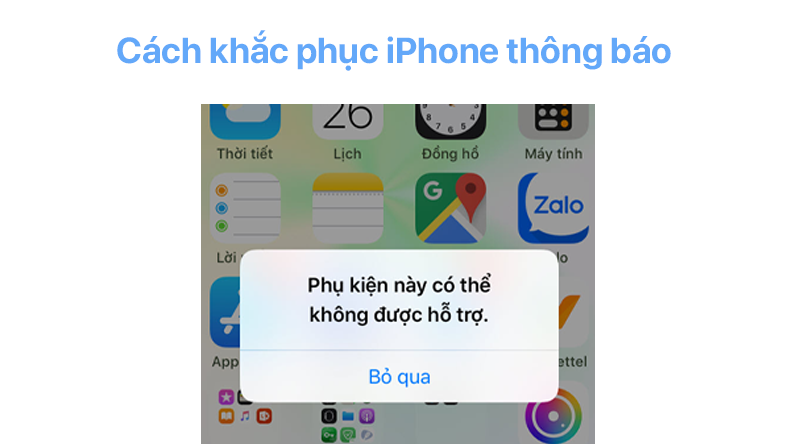



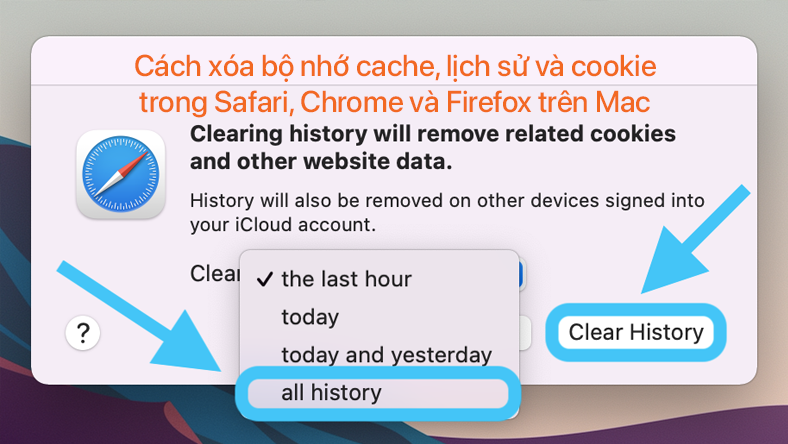






Thảo luận
Chưa có thảo luận nào về Bài viết Cách xóa bộ nhớ cache, lịch sử duyệt web và cookie trên iPhone và iPad